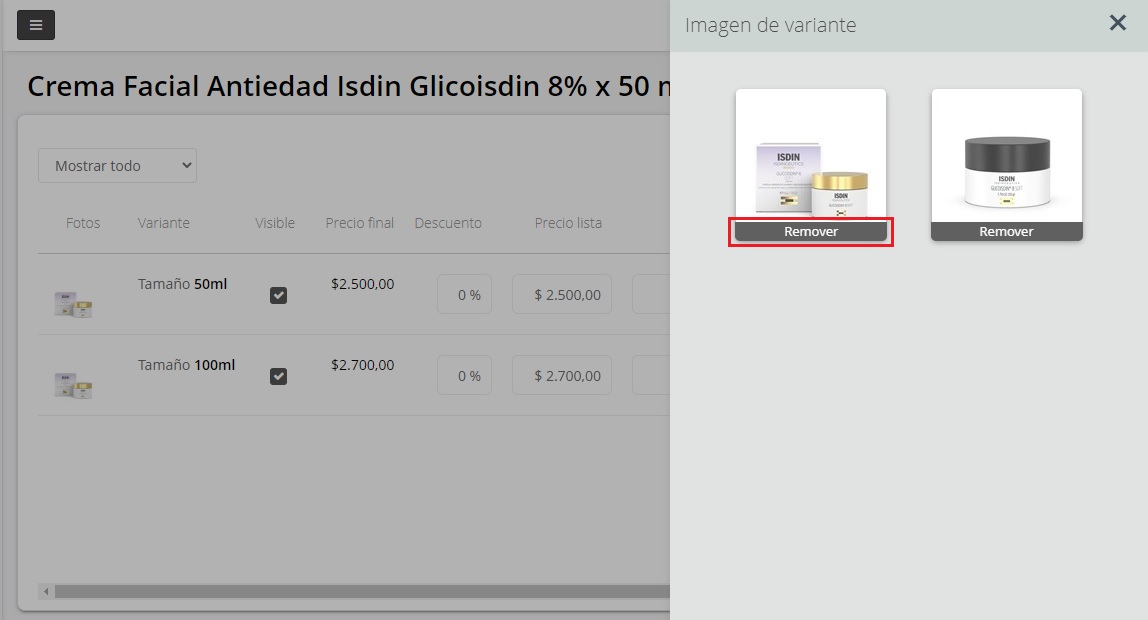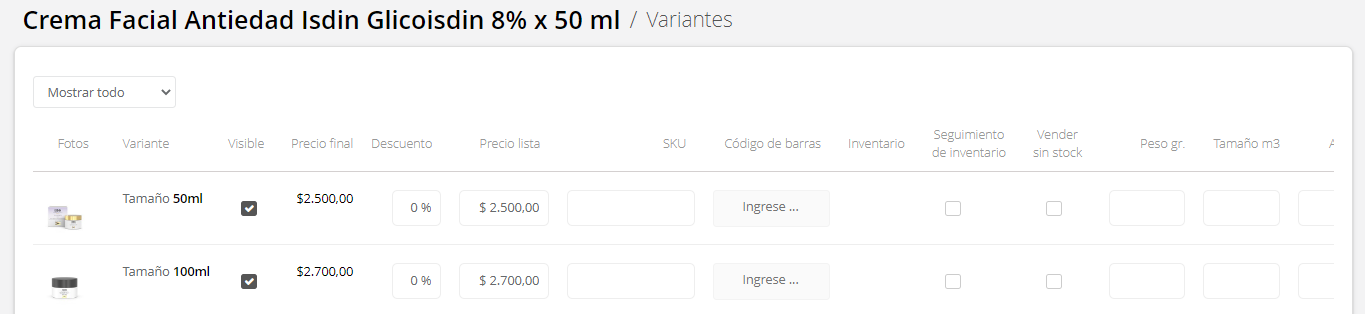Una variante es una versión del mismo producto que resulta de combinación entre características como color, aroma, tamaño etc. Si usás variantes, tus clientes pueden elegir las propiedades de tus productos que mejor se ajusten a sus necesidades 🤓
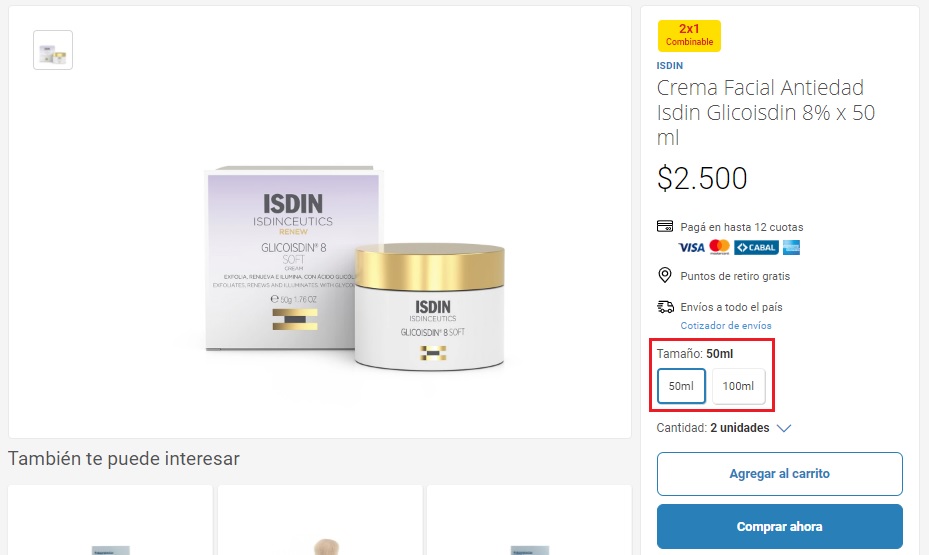
Para configurar variantes en tus productos, te sugerimos seguir estos pasos 👇
1. Dentro del panel de administración vamos a ir a 👉Catálogo > Productos
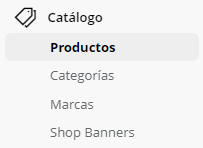
2. Luego de que estemos en la página de productos nos dirigiremos a +Crear > Crear producto

3. Dentro de la página «Crear productos» vamos a bajar hasta encontrarnos con la sección Variantes y vamos a hacer clic🖱️ en Agregar Atributos
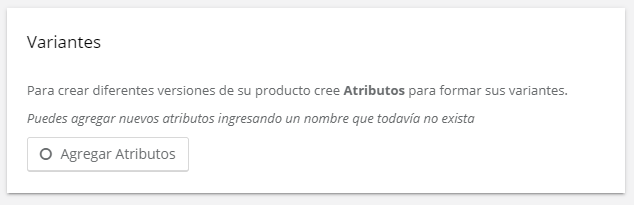
4. El siguiente paso es colocar un Nombre y las Variantes (Opciones) de tu producto.
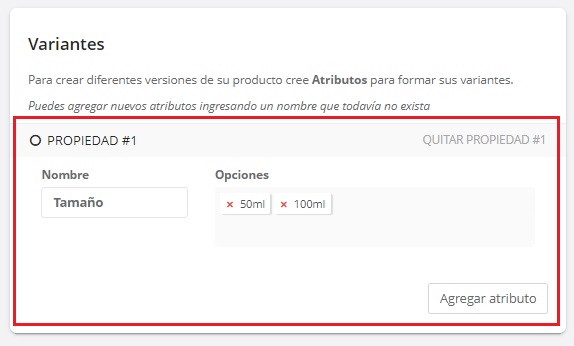
5. Ahora vamos a hacer clic🖱️ en Guardar para poder poner el precio y los datos de nuestras variaciones.
📍 Podes deseleccionar la casilla ![]() en Visibilidad para que el producto no se publique hasta que hayas terminado de completar las configuraciones.😁
en Visibilidad para que el producto no se publique hasta que hayas terminado de completar las configuraciones.😁
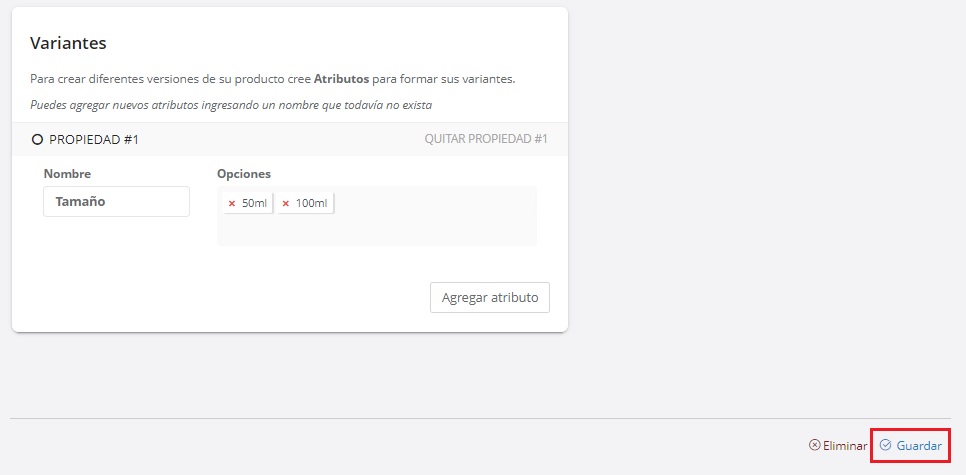
6. Ahora vamos a hacer clic🖱️ en Editar Variantes y se nos mostrará una página en donde vamos a poder seleccionar una foto a cada variante, elegir la visibilidad, colocar el precio, un descuento, un SKU, Código de Barra y las demás características que ofrece Batitienda.
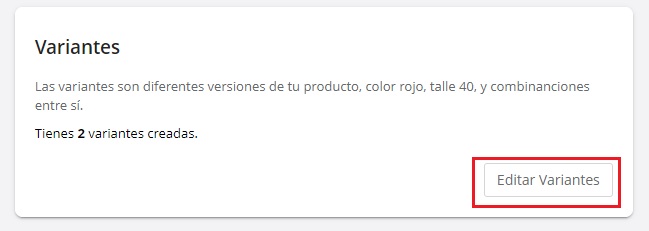
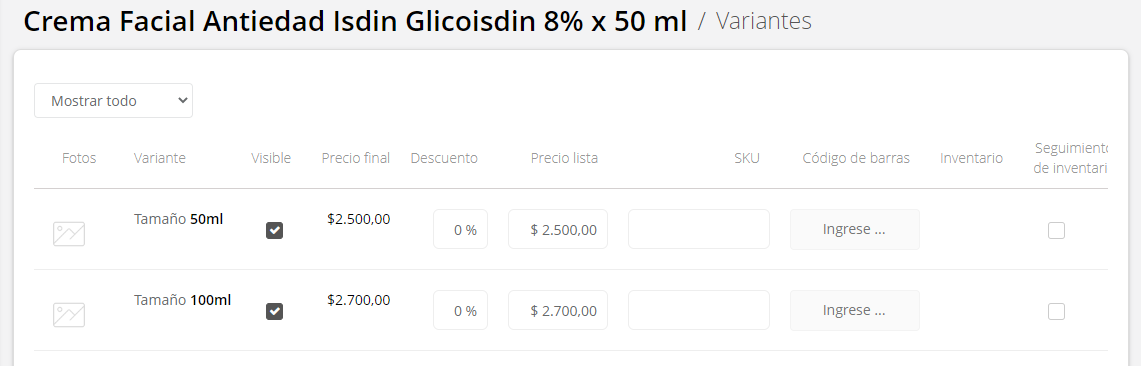
📍Para elegir las fotos de las variaciones tenemos que hacer clic🖱️ en el icono de la imagen y luego seleccionar las fotos que queremos mostrar para esa variación
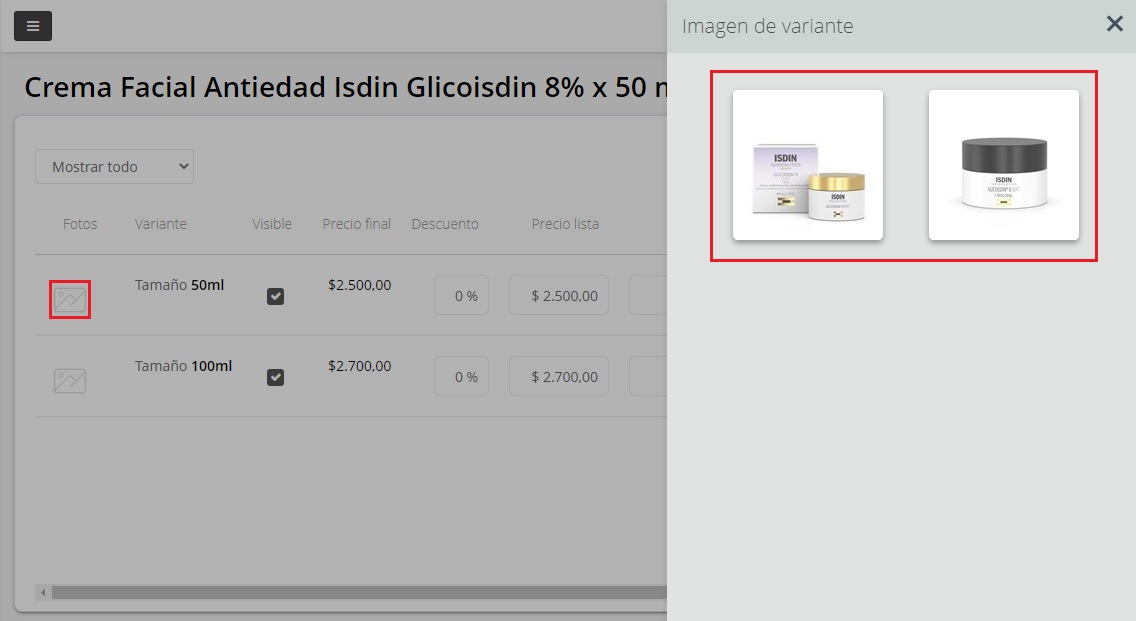
Para deseleccionar una imagen tenemos que hacer clic🖱️ en el botón Remover